夜中でも音を気にせず叩きまくれる「REALFORCE GX1」。
ゲーミングキーボードでは珍しい「静電容量無接点方式」スイッチを採用しているので、静音性はトップクラスです。
独特なクリック感はあるものの、スイッチの細かい数値を調整できる機能付き。他のメカニカル系より明確に静かで、反応が速いキーボードでした。
シンプルな性能・機能だけを見ると「GX1さえあれば十分」みたいな風潮がありますが、しっかり気になる部分もチェックしていきます。別にこれ一択ではない!
REALFORCE GX1:概要
| 製品名 | REALFORCE GX1 |
| サイズ | 縦 14.3 x 横 36.5 x 高さ 3.8 cm |
| キー数 | 91個(テンキーレスのみ) |
| 重さ | 1.3Kg |
| キースイッチ | 東プレスイッチ(静電容量無接点方式) |
| キーキャップ | 2色成形ABS |
| ケーブル | 1.6m(着脱不可) |
| ソフトウェア | REALFORCE CONNECT |
「REALFORCE GX1」は、静電容量無接点方式の「東プレスイッチ」を採用しているゲーミングキーボードです。
本体カラーは黒色固定で、日本語・英語配列から選べます。キー荷重は「30g」「45g」の2タイプ。

以前は普通にどこでも買えたのですが、ソフトウェアに「FPSゲームなどで有利になるアップデート」が来てからは売り切れ騒ぎ。楽天での受注販売も執筆時点では終わってしまいました。

ふるさと納税の返礼品も約10万円分だけど売り切れ。
公式X(旧Twitter)での報告を待機しながら、気休めに楽天ページで「再入荷」ボタンを押して待ちましょう。
東プレスイッチ(静電容量無接点方式)

採用スイッチは「東プレスイッチ(静電容量無接点方式)」。主流のメカニカルとは構造が全く違う、静音・耐久性に特化したスイッチです。
職場・学校でよく使われるメンブレンと近い、「ペコッ」というクリック感のある押し心地。
押し始めはぐぐっと押し込む必要があって、あるラインを超えた瞬間に「スコッ」と指が進みます。
| 種類 | 東プレスイッチ (静電容量無接点方式) | CHERRY MX 赤軸 (リニア) |
| キーストローク (底までの長さ) | 4.0mm | 4.0mm |
| 作動点 (入力される部分) | 0.1~3.0mm (ラピッドトリガー有り) | 2.0mm |
| 押下圧 (指にかかる重さ) | 30g・45g | 45g |
| 耐久性 | 1憶回以上 | 5,000万回 |
ソフトウェアを使うことで作動点(アクチュエーションポイント)を変更できる機能付き。メカニカルでは既に使われている機能ですが、「静電容量無接点方式」に搭載しているのは東プレだけ。
これ結構スゴイことで、メカニカルじゃないのにキーを押して“ペコッとなる前に”入力できるんですよね。
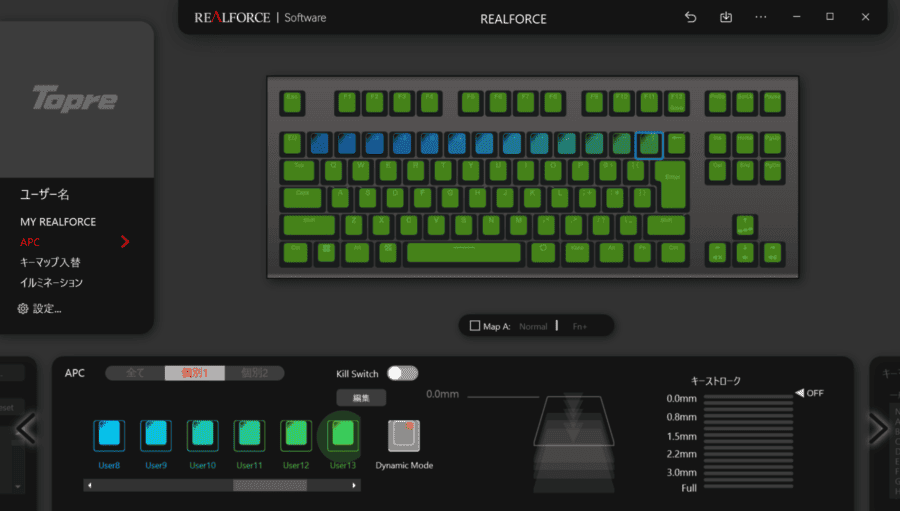
作動点を0.1~1.3mmまで0.1mmずつ設定して試してみましたが、0.8mmまではスイッチをペコッとさせずに入力できます。
「底まで叩かなくちゃダメだから、ゲームとは相性悪いよね~」と言われてきたスイッチですが、これで反応面も問題なし。
流行のゲームで活躍できる機能をアプデで追加する、リアルフォースの意思も感じられました。
キーキャップは「CHERRY MX」互換
スイッチは「静電容量無接点方式」なのに、CHERRY MX製のキャップと互換性がありました。これ、結構スゴイ。

本来このタイプのスイッチは、そもそもの形状が違うので(初期状態では)CHERRY MX製のキーキャップと交換できません。
「REALFORCE」のキーボードや、他メーカーである「HHKB」でも独特な丸っこいスイッチになっているので全くの別物です。

じゃあ何ができるかと言うと、汗で滑りやすいABSキャップから「サラサラ・コトコトのPBTキャップ」に変更できちゃいます。色も変えられたり。

公式サイトでもキャップについては言及していないので非推奨なのかも。ただピッタリなんですよね。
「じゃあ、静音リングも使えるじゃん」と付けてみると、効果が感じられず反応が1mmズレるだけで少し残念。好きなキーキャップを使えるだけでも十分です。


レビューの後半では「シンプルなデザインが気になる」と言っていますが、がらっと雰囲気チェンジできたら評価は変わりそう(付け足したら何でもありになるので、レビューとしてスルー)。
「スイッチの寿命が1億回以上だけど、キャップが先に割れちゃった……」なんてことが起きても、気軽に交換できるのは優秀でした。
REALFORCE GX1:ソフトウェアの詳細
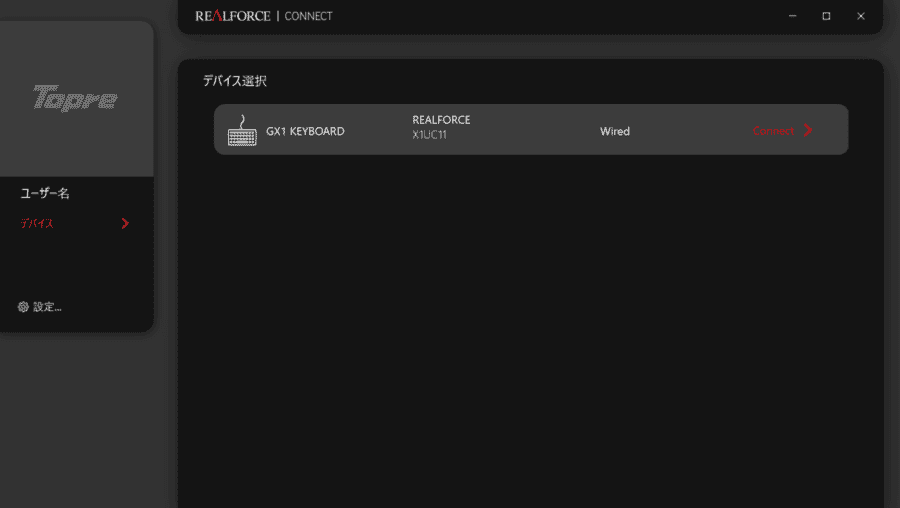
「REALFORCE GX1」は専用のソフトウェア「REALFORCE CONNECT」を使って、様々な要素をカスタマイズできます。
インストール後のメイン画面はこんな感じ。
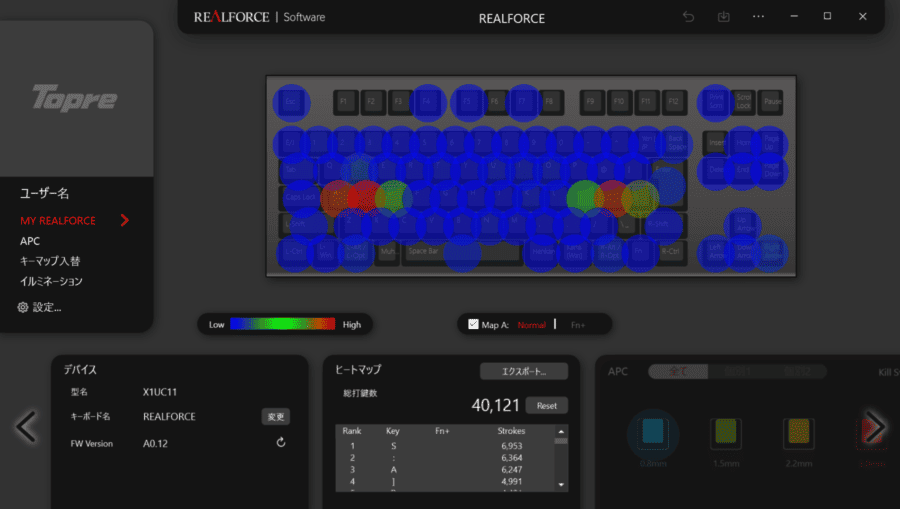
かなり直感的に使いやすく、ゲーミング系のソフトの複雑さにうんざりしてる人でもカンタンにいじれるデザインでした。
そして本体に設定保存すればソフトを完全に閉じてもOKなタイプ。買いたてのノートPCに挿しても、スイッチ数値・ライトパターンが維持されているのを確認済みです。

大会とかの持ち込みでPCソフトが使えなくても大丈夫。
それでは、左側に表示されているタブ(搭載されている機能)をそれぞれチェックしていきます。切り替えは下部左右の「< >」を押すのと同じ効果なので好きな方でOK。
全てまとめたら長くなった
MY REALFORCE
「MY REALFORCE」は、主にヒートマップ・総タイピング数を見ることができる機能です。
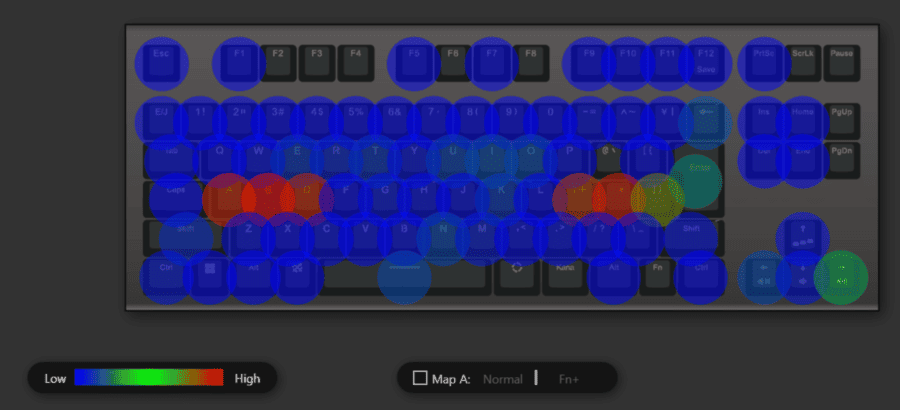
要するに「どのキーをどれだけ叩いたか」が視覚化できます。青が少なめで、赤いほど多い。
1キーあたりの耐久性は「1億回以上」と言われているので、キーボードの寿命がリアルタイムで見られて面白いですね?
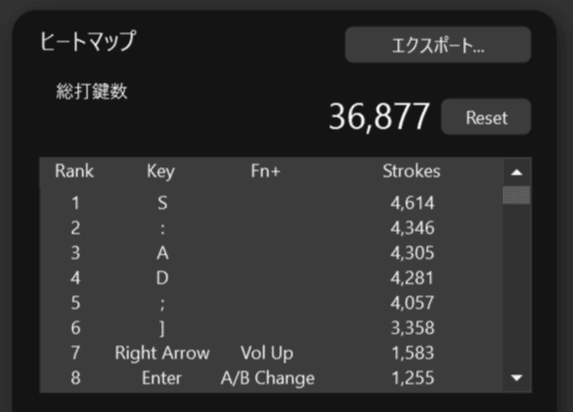
ほぼ1日分のデータですが、5,000回×365(1年分)は1,825,000回。僕のペースだと「GX1」が50年以上使えるらしいです。

ゴリゴリの仕事・ゲーム用だとしても10年以上は使えそうじゃない?
ちなみにキーボードをアップデートしたら総数がリセットされてしまったので注意。画像で記録されるだけですが、右上の「エクスポート」で保存しておきましょう。
APC(アクチュエーションポイント)
APCはキースイッチの細かい数値を調整できる機能です。「アクチュエーション ポイント チェンジャー」の略。
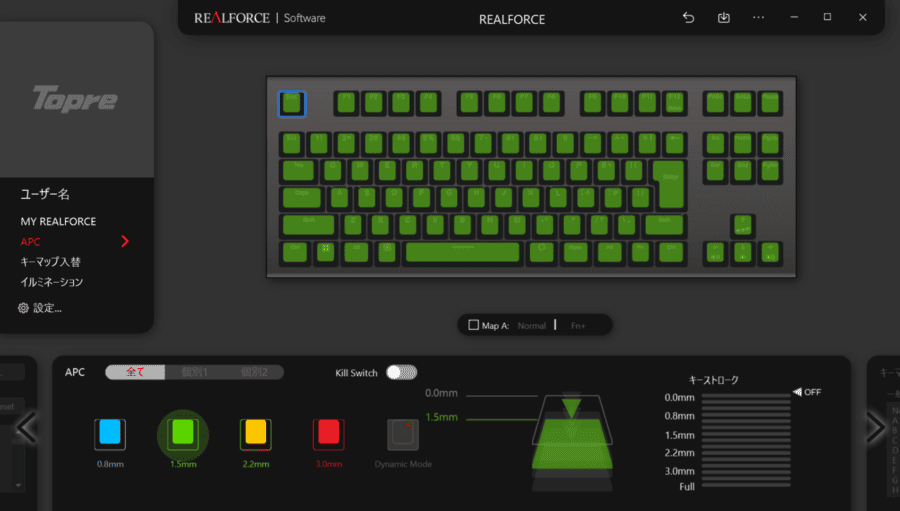
この画面では主に3種類のカスタマイズができます。文字がゴッチャゴチャですが、大事な説明なので省略しません。
- アクチュエーションポイント:キーを押し込んで、入力が反映されるポイント。「1.5mm押したら入力される」など
- Dynamic Mode:キーをどう動かしても「0.1mm(変更可能)」戻せば入力がリセットされる機能。リセット地点からキーを沈めると再度入力される。※「ラピッドトリガー」と同じ
- Kill Switch:長押し中に、後から押したキーが優先される機能。ゲームで普通は「A(左移動)」を長押し中に「D(右移動)」を押すと動きが止まってしまうが、「D」が即座に優先される
これらの機能をキーの全体指定や、キー1つずつに対してバラバラの設定などもできるのが優秀。
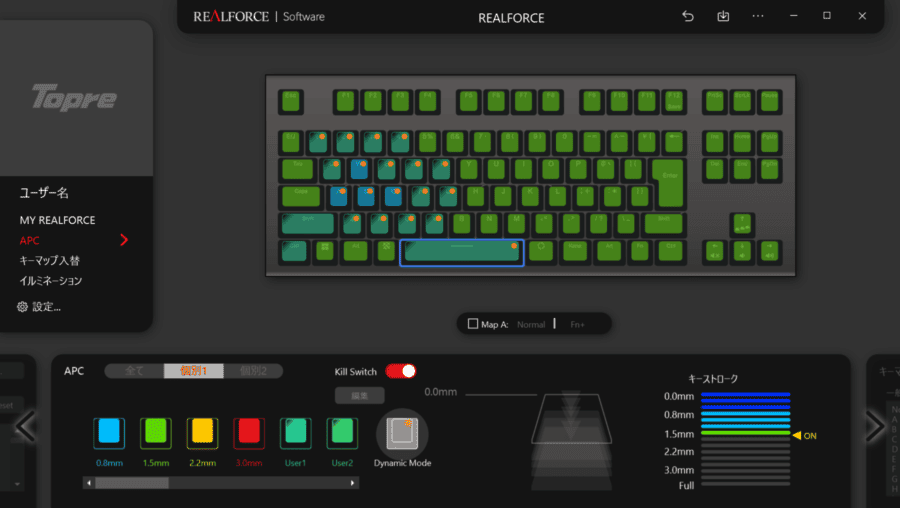
別のキーボードですが、ラピッドトリガー(Dynamic Mode)を使った比較動画をお借りします。
素早く移動キーが離せるので、ストッピング(動きを止めて弾をまっすぐに飛ばすテクニック)がしやすいと皆が騒いでるわけですね。
大事とは言いつつもFPSゲーマーが多用するもので、一般ゲーマーにはあまり意味のない機能だったり。

「長押しを瞬時に解除したい」「WASDキーを使って動くゲームで、即座に方向を切り替えたい」ってときに有利。
ということで、細かい設定方法が気になる方は↓のボタンから開いてくださいませ。
【開く】3つの機能を細かく紹介(ながい)
GX1に搭載されている3つのメイン機能、「アクチュエーションポイント(作動点)」「Dynamic Mode」「Kill Switch」の設定方法を説明します。
ファームウェアの更新
まずはソフトが最新の状態になっているかを確認しましょう。
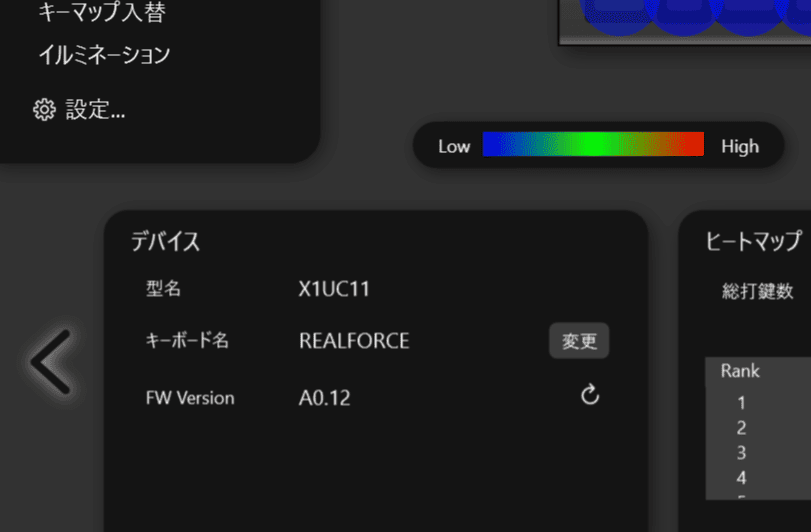
ファームウェアが「A0.12」になっていない場合は「GX1 キーボード ファームウェアアップデート(公式サイト)」からダウンロード。「X1UC」が日本語配列、「X1UD」が英語配列です。
Version右側のグルグルマークを押して、ファイル選択をします。
「X1UC_verA012.rfb」を選択したら「アップデート」をするだけ。
これで完了です。
設定のやり方
使い方としては、おおまかに「全て」「個別」「個別2」を指定してから、各機能をカスタマイズします。
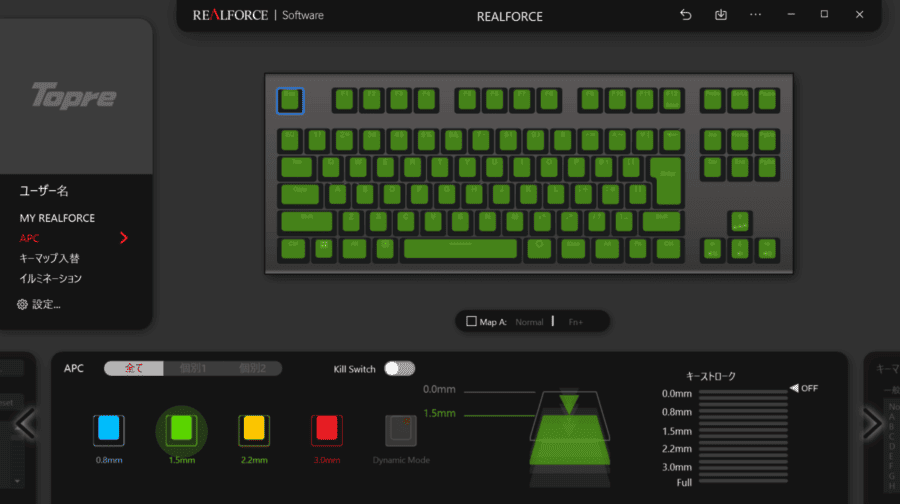
↑画像では「全キーのアクチュエーションポイントを1.5mm」にしている状態。左下のカラフルなスイッチを押すだけで「全ての数値」が切り替わりました。
次に「個別1」の設定。このモードだと全てのキーではなく、1つずつ対象キーをクリックして選んでいきます。
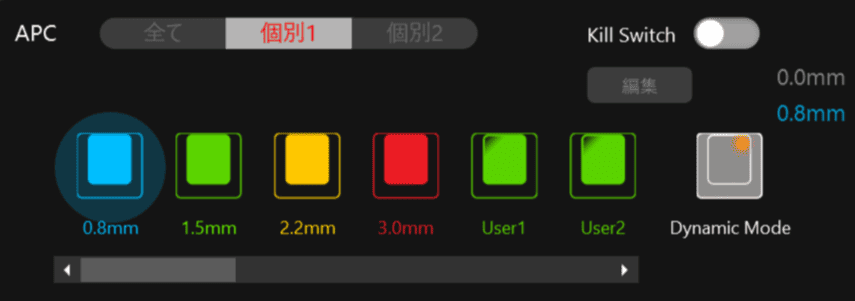
試しに「WASD」キーだけ作動点を変えてみました。他は全て1.5mmのままです。
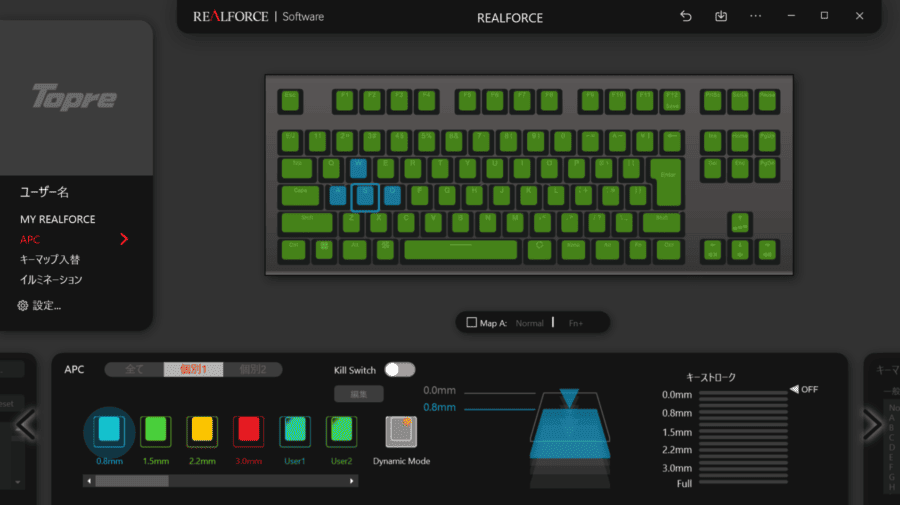
「作動点は数値が固定なの?」と思うかもしれませんが、3.0mm(赤色)の右にある「User1」を選んで、上の「編集」を押すことでカスタマイズできます。
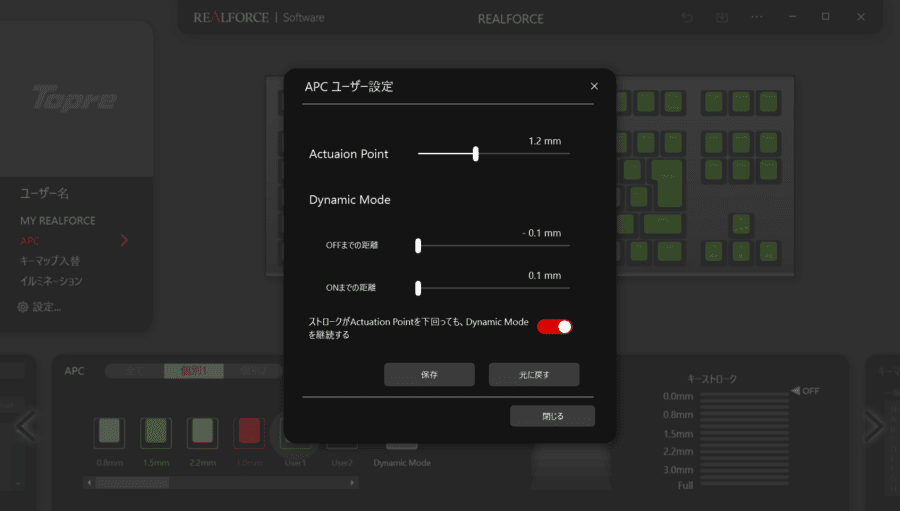
カスタマイズ画面では、以下の項目をそれぞれ「0.1mm」ずつ調整可能。
- アクチュエーションポイント:0.1~3.0mm
- ダイナミックモード OFF:-0.1 ~ -2.5mm
- ダイナミックモード ON :0.1 ~ 2.5mm
上画像の場合だと、「最初は1.2mm押し込むと入力される。その後はキーがどこまで沈んでいても0.1mm戻るだけでリセットされて、また0.1mm沈めるだけで入力される」ということ。

つまり作動点は無視して、底の方で0.1mm押し戻しするだけで連打になる。
「Dynamic Mode」をONにしたキーは、キーの右上に黄色い丸が現れるので分かりやすい。
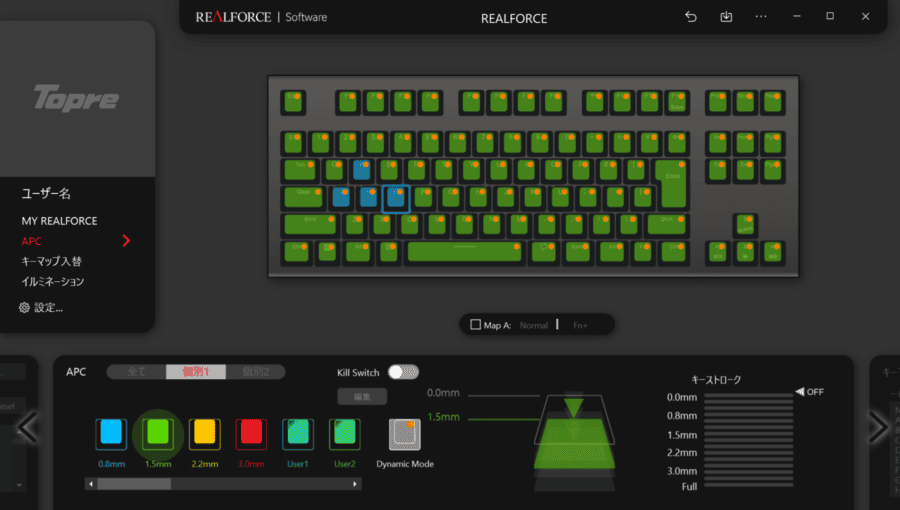
即ストッピングしたい「WASD」には0.1mmダイナミックモード適用、長押しを解除しないように注意したいキーは「1mm以上」など余裕をもたせて調整するといいですね。
アプデ戦争中ではありますが、この細かい設定をキー1つずつ自由に選べるのは現在リアルフォースだけの強みです。
そして「Kill Switch」機能。
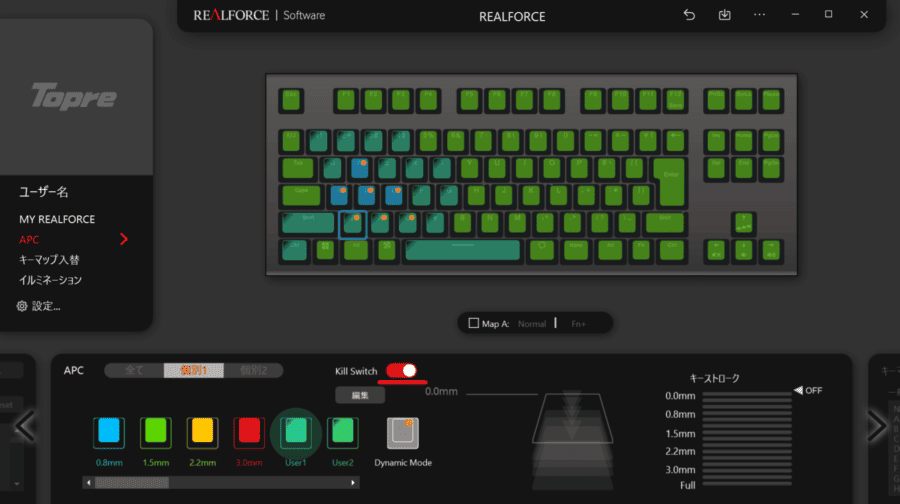
「個別2」の右側にあるボタンをポチッと押すだけで、赤く切り替わってONになります。こちらは細かいキー指定ができず「個別1」の使用中は全てONのまま。
効果は冒頭で紹介したので、ざっくりと設定方法を紹介しました。
キーマップ入替
ソフトウェアに「キーマップ入替」機能が搭載されています。画面はこんな感じ。
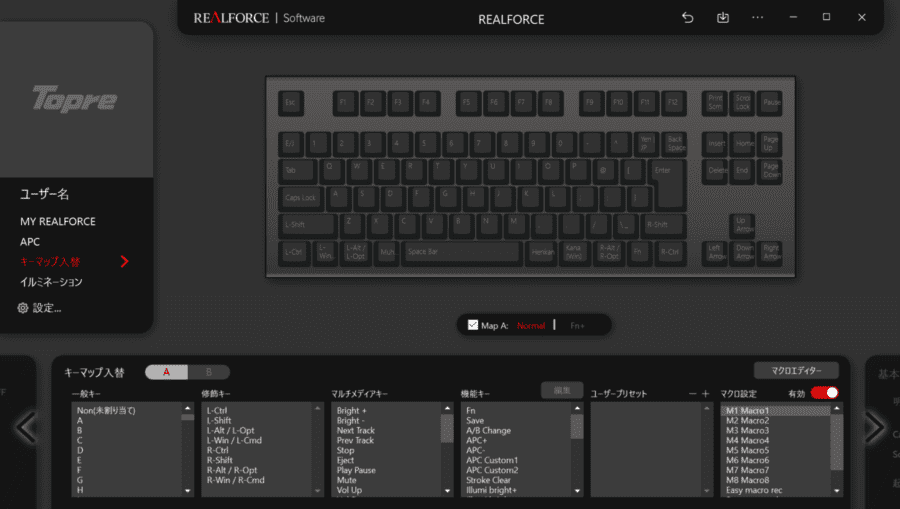
使い方はかんたんで、下に並んでいるキーをクリック長押しで掴み、上の好きなキーに貼り付けるだけ。
ためしに「Non(キーが効かなくなる)」を「Caps Lock」に割り当ててみました。これでもう誤入力にジャマされることはありません。
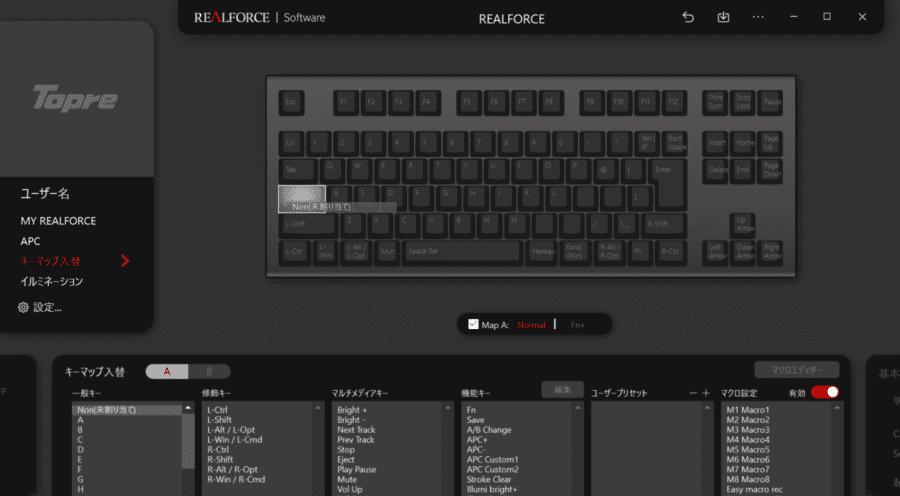
「Fn」キーを押した状態のキーマップも入れ替えできるので、MAXで使えばキーの数は約2倍。機能を活用してキーマップA・Bを切り替えたら、さらに倍です。
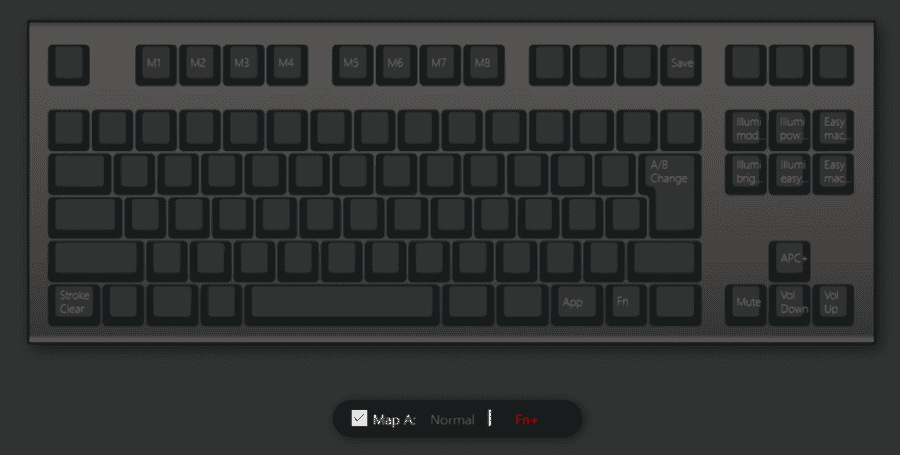
初期だとキーがほぼ真っ黒になっているので、Fnキーを多用したい場合は、下から機能を投げ入れまくりましょう。
「右手の親指」でFnキーを押して、「右手の残っている指」で押せるキーに登録するのをおすすめします。片手で完結。
イルミネーション(光り方の確認)
イルミネーション機能で、光り方を全てチェックしていきます。
「アイドル」はキーボードを入力せずに放置している時の光り方。パターンは同じなので省略しました。
ソフトの画面はこちら。
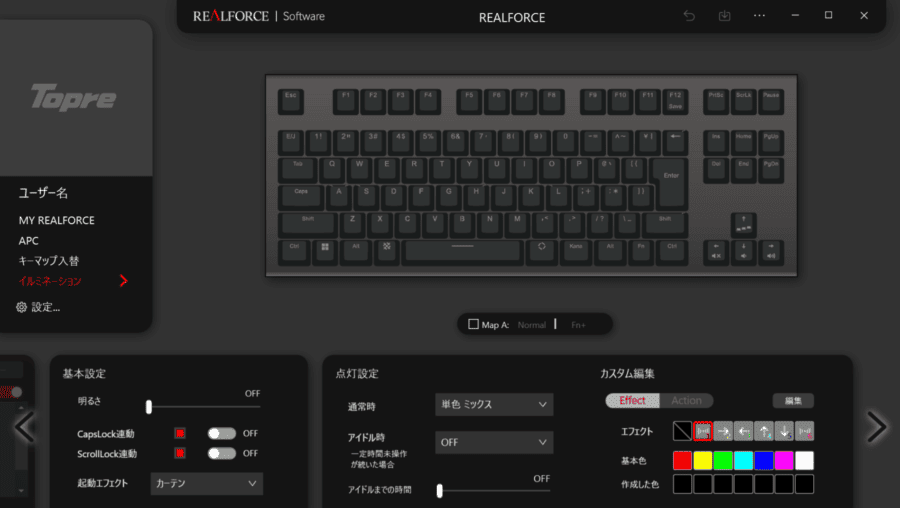
「点灯設定」は全部のキーを同じ光り方にする場所。「カスタム編集」はエフェクトを選択し、キーを1つずつクリックしてカスタマイズします。
色々といじった後は、ソフト右上で「本体に適応」するのを忘れずに。
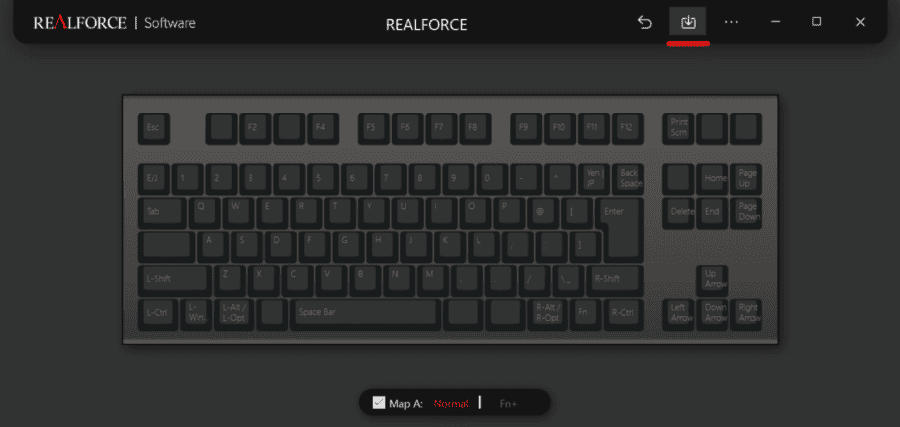
これでソフトウェアを完全に終了しても、全ての設定はキーボードに保存されたままです。
全ての操作においてラグなどが一切なく、かなり使いやすいソフトウェアでした。
REALFORCE GX1:外観
それでは「REALFORCE GX1」を開封していきます。
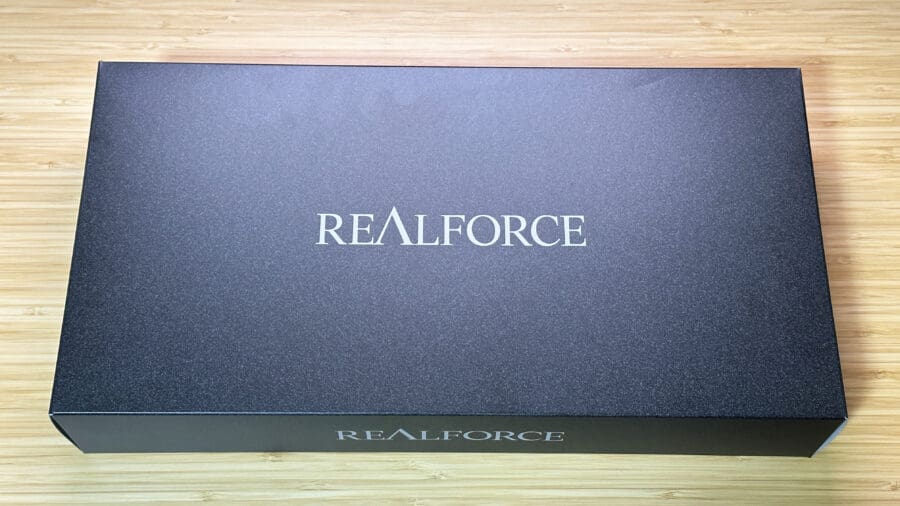
横幅44.5cmのデカい箱。触ってみると、さらさらペラペラ。
箱の中に箱が入っているパターンでした。付属品は特にありません。


保証期間を2年に延長できる紙と、取扱説明書が入っているくらい。
長さ1.6mのケーブルも着脱不可です。

内容物はシンプルでした。高価なキーボードですが、かなり強気の性能勝負。
無駄を省いたテンキーレスサイズ
「REALFORCE GX1」の外観はこんな感じ。全体的にキラキラしたデザイン。

特殊ボタンなどは一切なく、少し余白の多いテンキーレスサイズでした。
同じテンキーレスの「Apex Pro TKL 2023」と比べてみると、GX1の幅が指一本分くらい大きく見えますね。

キーキャップは「2色成形ABS」。普通はキーを叩いていると表面が削れてしまうのですが、裏側の層が上にとび出る作りなので「印字の削れようがない」構造です。

ABSはよく出回っている素材で、汗で滑りやすく、べたつきやすい触り心地。……と言われていますが、GX1はそこまでべたつきを感じませんでした。

手べたべた族だから嬉しい誤算だった(全く無いわけじゃないけど)。
手前側の側面。キースイッチが上に飛び出ているタイプなので、掃除がしやすくライトが見えやすいデザイン。

一番手前の列だけでネジが10個ほど見えていて「さすがに多くね?」とも思ったり。むりやり覗かないと目には入りませんが。
後ろ側面には「REALFORCE」のロゴマークと、ケーブルを通らせる穴。

このキラッキラおしゃれプレートを上から被せるために、ネジを使いまくってたのか。
横からの角度も「Apex Pro TKL 2023」と比べてみました。角度は少し浅めで、パームレストを使わなくても手首が痛まないくらい。
スタンドは一段階しかありませんでしたが、これより低くても高くても不便に感じそうなので丁度いいです。
底面はこんな感じで、滑り止めが計6個ついていました。ケーブルは左右と中央から出せる構造。

下部に2つも滑り止めが付いているのは、スタンド使用時・未使用時の角度にフィットするためでしょう。

といっても、木のデスクでツルツル滑るけどね。
チルトスタンドは1段階のみ。角度は書いてありませんが、使うことで1.4cm高くなります。
スタンドにも滑り止め……というか先端だけ滑らない材質になっていました。これでは滑る。
重さは1185.2g。ゲーミングキーボードの中ではかなり重めで、片手で持ち上げるには結構な筋トレ感。

重さがあるぶん、普通に使っていて勝手にズレることはありません。ただ小指で押そうとすると「サーッ」と滑るくらいツルツルなので注意。
全体的に「シンプル、キラキラ」という印象が残るキーボードでした。
REALFORCE GX1:レビュー

「REALFORCE GX1」をレビューしていきます。
「Dynamic Mode(ラピッドトリガー)でストッピングがしやすい」というのは、当然すぎて他キーボードにも言える部分なので省略。
夜中でも叩ける静音性
「REALFORCE GX1」は打鍵音がとても静かで、夜中でも全力でキーを叩けるレベルでした。生活リズム逆転人間にはサイコー。
静かさに定評のある「静電容量無接点方式」スイッチが採用されているので、そもそも底まで叩いた時に「カーーーンッ」といった音は鳴りようがありません。
ぐにっとして重めのピンク軸とは違い、底までスコスコと軽くて静か。
同メーカーの「REALFORCE R3S」も使っていますが、同じスイッチでも打鍵感・音は全く違いました。
「静電容量無接点方式」なら何でも静か……ではなく「GX1」が静かということも伝えておきます。GX1は、いくら強めに叩いてもバフッと逃がされている感覚。

やっぱりShiftキーは音が鳴りがちだけど、Enterキーは強く叩く人でもOK。
どんな力でも静かに受け止めてくれるので「キーを強く叩くクセ」は付いてしまうかも。別のキーボードを使った時にうるさく感じるだけじゃなく、自分自身もうるさくなる。
かなり重いので持ち運ぶのには向いてませんが、何時にどこで使っても問題ないくらい静音性が高い。これがうるさいなら全てのキーボードがうるさいです。
長時間使っても疲れない軽さ
「REALFORCE GX1」は、長時間使っても疲れないほど軽いです。

メンブレンスイッチと同じような「ペコッ」としたクリック感で、つよく・はやく叩けば叩くほど「スカッ」と軽めに感じました。
押下圧は45gで、ゆっく~り押すと「メカニカルスイッチで45gの製品と同じくらい重い」と感じます。ただ、使っている時の感覚はトップクラスに軽い。

底まで叩いた時に弾力をあまり感じず、例にメンブレンを出してはいますが安っぽい底打ち感でもありません。ぐに~っともせず、ただただ軽い。

30gのスイッチも選べるけど、そっちは過剰な気がするな~。
1つ前に音ゲーのプレイ動画も貼りましたが、自分の低いウデマエだと「赤軸の滑らかさじゃ連打が追いつかない~」なんてことがあります。でもこのスイッチだと追いついてしまう(なんか録画2回目でハイスコア出てるし)。
軽さに加えて「うるさくならない」という部分も関与していて、周りを気にせず「ノーストレスで強く叩ける」部分も使いやすさに影響してますね。
「同時押し」がしやすいクリック感
「REALFORCE GX1」は、少しだけクリック感があるので「同時押し」がしやすいです。茶軸をかなり軽くしたような押し心地(ソフトタクタイルフィーリング)。

ストップのない赤軸を使っていると、複数キーを同時押しするときに(集中しないと)少しだけバラつくのが気になるんですよね。
なので、ある程度の硬さ・クリック感でカバーしてもらえると「ピッタリな同時押し」がしやすいです。これはほんの少しのクリック感が助けてくれるパターン。

叩く瞬間は1秒もありませんが、引っかかりで指を少し止めてから押しこめる感覚があります。そのときに3本の指でも「せーの」と息を合わせられる。
少し前に「軽い」と言ったばかりですが、少しのストップと軽さを両立している打鍵感でした。ソフトで作動点を1.3mmくらいに調整すれば誤入力しづらいので、普段使いもバッチリ。
REALFORCE GX1:気になるところ

「REALFORCE GX1」の気になった部分もレビューしていきます。
少しクセのある打鍵感
東プレスイッチ(静電容量無接点方式)はストンと落ちる赤軸などと比べると、少しクセがある打鍵感です。

主流であるラピッドトリガー搭載キーボードのなかで、唯一リニアタイプではなくクリックがあるタイプ。
キーを0.9mm押し込んだあたりで「ペコッ」と山が来る感覚なので、作動点1.1~1.5mmの差を感じづらかったり、Dynamic Mode(ラピッドトリガー)の効果を100%活用しづらくもある。
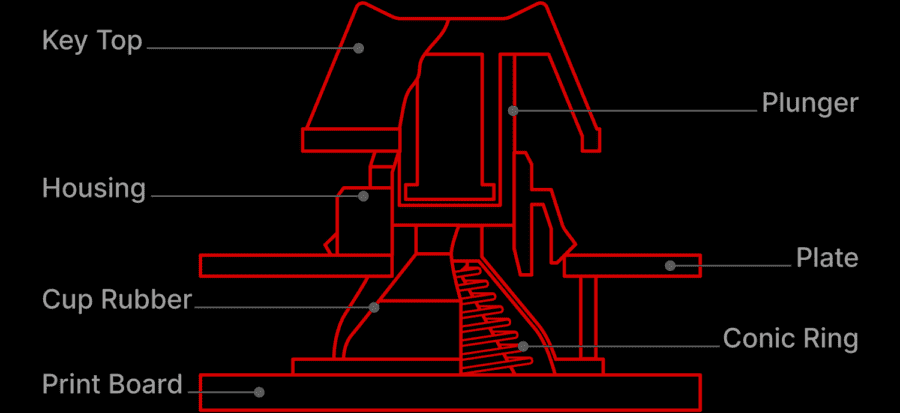
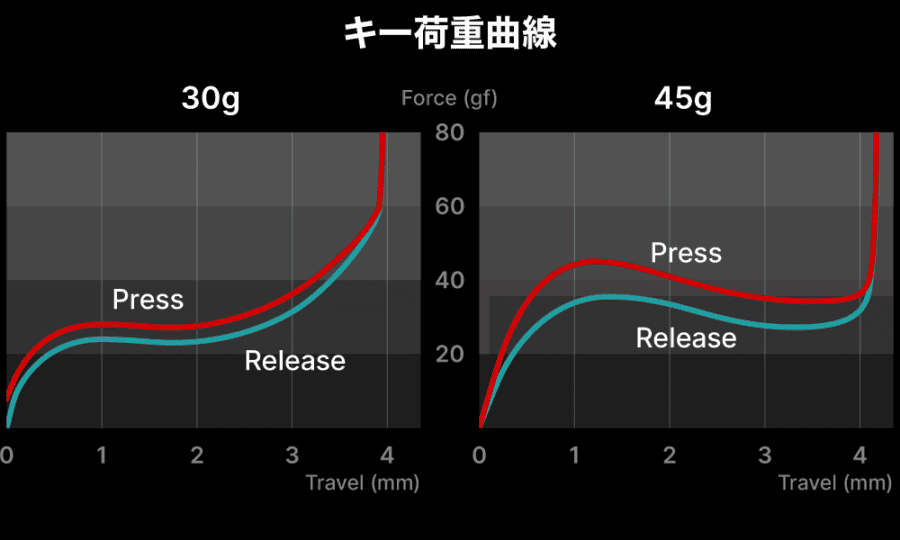

数ミリ単位で調整できるのが強みなのに、クリック部分がジャマをしてる。
じゃあ不便かって言われると致命的な問題があるわけではないのですが、な~んか漂うミスマッチ感。まあこの静かさを両立するためには受け入れるしかない部分でもあります。
もともと茶軸のようなクリック感が得意ではないのですが、このスイッチは軽いおかげでフツーに使えてる。ただ、気になるもんは気になる……。
良くも悪くもシンプルなデザイン
「REALFORCE GX1」は、良くも悪くもシンプルなデザインです。僕のおこちゃま感性では「高級感がある」と捉えることはできませんでした。

開封直後から今の今まで「とってもキラキラしてるね~~」って感想が頭から離れません。特にライトを当てたりしなくてもラメのようなキラッキラ。

RGBライトを付けても「ゲーミングキーボード」というより、仕事用であるリアルフォースのキーボードをとりあえず光らせて「ゲーミングキーボードの機能を加えた」ような感覚。
かなり高価なのにケーブルが着脱できなかったり、キーキャップがPBT(べたつかずコトコト)ではなくABS(よく出回ってるタイプ)なのが古臭さを際立たせているかも。
メディアコントロールや余分なパーツなども一切ない、良くも悪くもシンプルなデザインです。
新機能が多いので慣れが必要
「REALFORCE GX1」は新機能が多いので(全て使う場合は)慣れが必要。そして、慣れたら他のキーボードが使えなくなります。
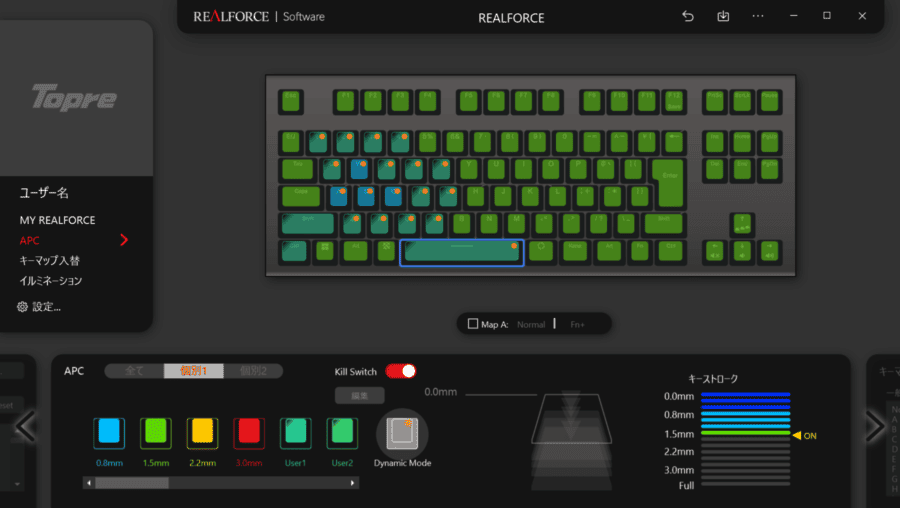
といっても、今主流の「Dynamic Mode(ラピッドトリガー)」に加えて「Kill Switch」を使う場合は、ですが。
FPSゲームなどをやる際に移動キーを素早く離せ、こまかい浮き沈みでの連打を多用。「A(左移動)」を長押し中に「D(右移動)」を押したときに、動きが止まらずにDが即座に優先される。
……この機能たちに慣れてしまうと、非対応のキーボードを使った時に「これが『ゲーミング』キーボード??」となってしまいました。
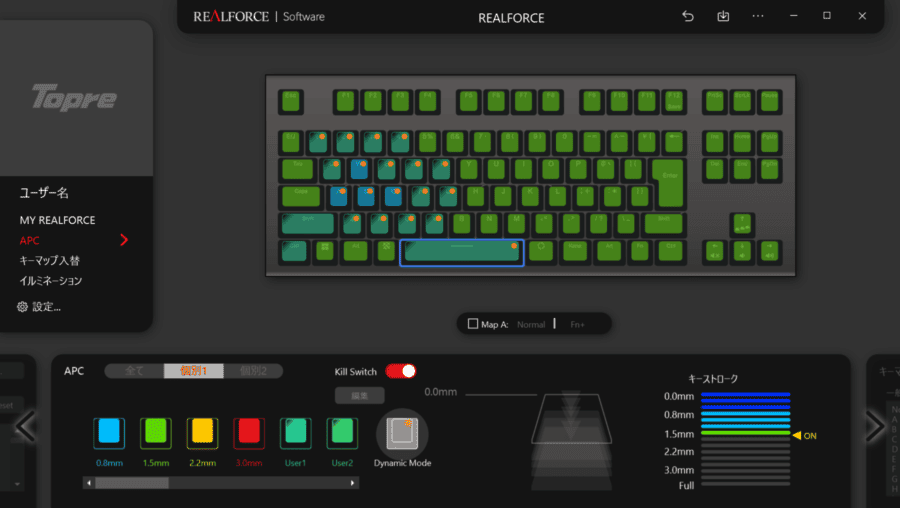
使ったが最後、高いキーボード使い続けないといけない呪いにかけられます。安くても1万後半の「DrunkDeer A75」あたりじゃないとラピッドトリガーは使えない(「Kill Switch」もない)。
といっても「東プレスイッチ」の寿命は1億回と言われているので、普通に使ってれば10年以上はもってしまう。キーキャップも互換性あり。
飽きても他キーボードを買う選択肢がなくなります。なんて恐ろしい(ゲームで勝てる)呪いだ……。
REALFORCE GX1:レビューまとめ

- 夜中でも叩ける静音性
- 長時間使っても疲れない軽さ
- 「同時押し」がしやすいクリック感
- 少しクセのある打鍵感
- 良くも悪くもシンプルなデザイン
- 新機能が多いので慣れが必要
最新機能が付いている「静かで軽い打鍵感のキーボード」です。もちろん普段使いもバッチリだけど、ゲーマー特化。
デスクに置いててテンションが上がらないデザインだったり、静電容量そもそもの押し心地が「作動点などを変更できる機能と噛み合ってない」と感じたので少しだけ評価を下げました。
ごちゃごちゃ粗探しをせずにゲーム用の機能をフル活用できるなら、間違いなく満足できる。

普通の静電容量は音ゲーで精度ズレまくってたけど、作動点いじれるし不安はなかった。
どれだけ強く叩いても「カーン」という嫌な音がしないので夜中に使いまくれるのも優秀。メカニカルだと、どうしても音は大きくなってしまいがちです。
クリック感がぴったりハマった人にとっては、最強になり得るキーボードでした。ザ・星4.5。
【開く】ラピッドトリガー系のミニ感想
ラピッドトリガー系での立ち位置として、「静音性・軽さ」を求めるならトップクラスです。
打鍵時の滑らかさ・ミリ単位の精度を求めているなら、もちろん「リニア系(↓)」がおすすめ。叩くときだけじゃなく、底の方で細かい押し戻しをするときにも静電容量はジャマしてくるので。
- Apex Pro TKL 2023:軸・キャップが滑らかでべたつかない。付属品も優秀
- Wooting 60 HE:サイズ・カスタマイズ性が優秀
- DrunkDeer A75:少しだけ安くて手が出しやすい
……と言いつつも、まだ「Apex Pro TKL 2023」しか持っていませんが。

デバイスは同じ機能が揃ってくると「どこの宗教(ゲーマー)に所属しているか」が大きいと思うので、「激しく叩く時に軽くて、静音性を求めてるならGX1がいい」ってことだけは覚えていってください。
メインがFPSではなく音ゲーであり、無名のぼくが「現時点での最強は〇〇だよ!」と言ったところで誰も信用しないのは分かっているので、比較用にラピッド系を買い集めることも考えてません。
あくまで「GX1」キーボード単体としての、シンプルなレビューでした。
どんな人におすすめ?
- 「Dynamic Mode(ラピッドトリガー)」「Kill Switch」が活躍するゲームをプレイしている
- とにかく静かなキーボードがほしい
- 長時間使っても疲れない、軽めのスイッチがいい
- ゲーム・普段使いを両立させたい
- Fn・マクロ機能を活用させたい
「Apex Pro TKL (2023)」のレビューはこちら




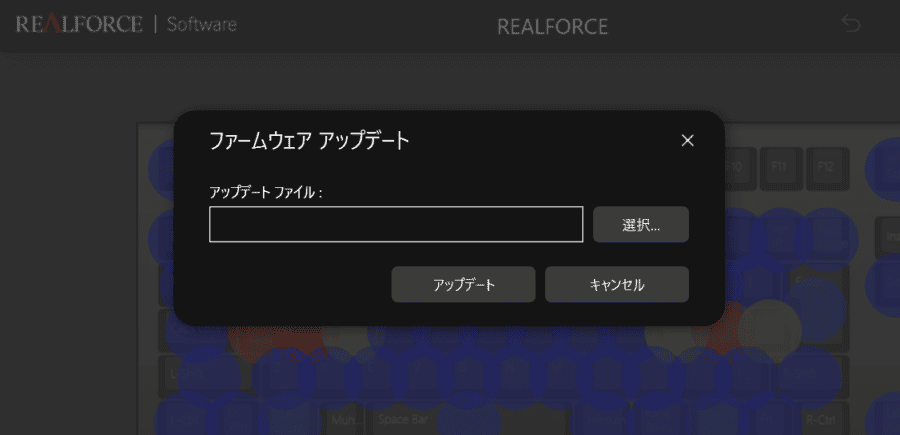
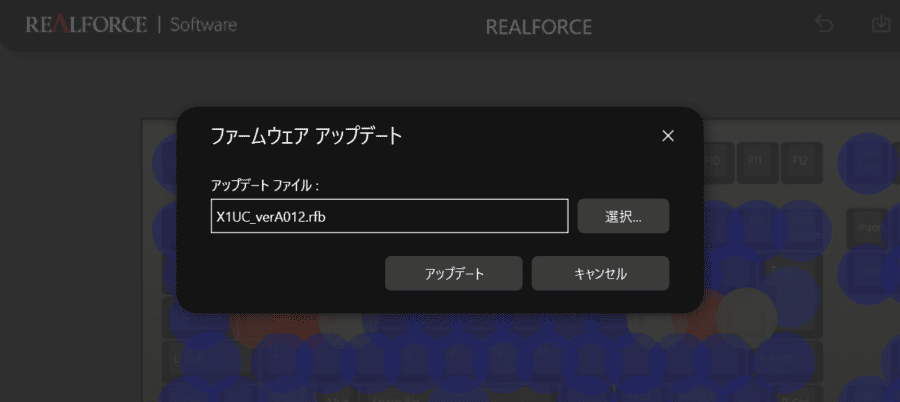
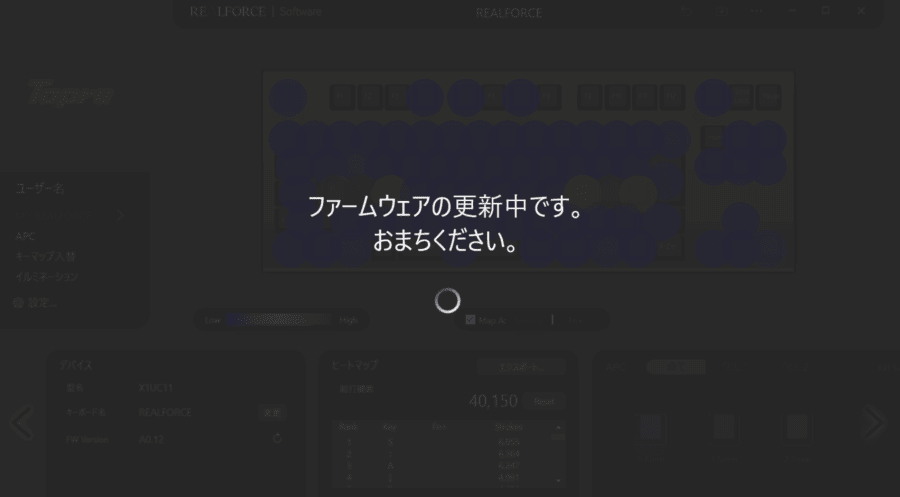
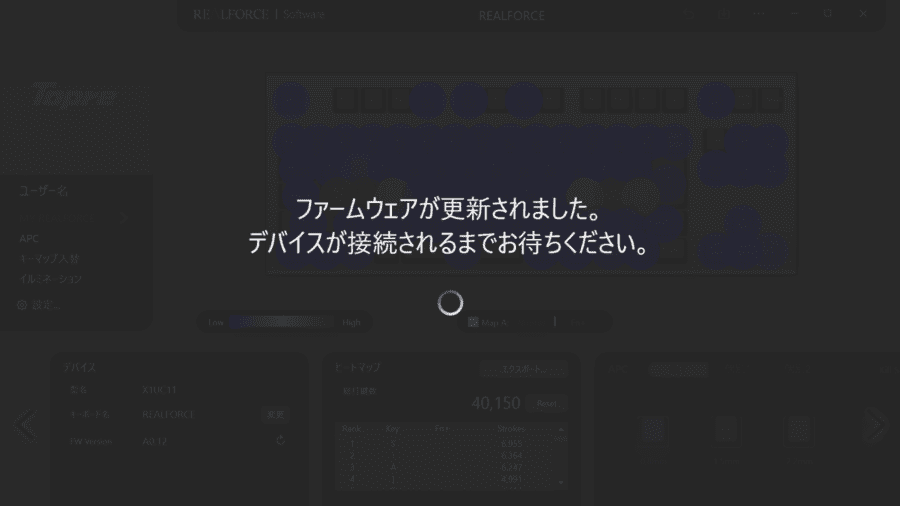













コメント